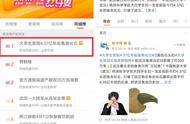蒙版:相当于是在图层上覆盖一层玻璃片,本身不含图像数据,主要用来抠图、做图像融合等。它分为:
图层蒙版:黑色隐藏、白色显示、灰色半透明,用于选区或遮罩。
剪贴蒙版:用下方图层的形状控制上方图层的显示范围。
矢量蒙版:使用钢笔等路径工具操作,只有选中或非选中。
快速蒙版:用来形成选区,可进行抠图或局部调色。

通道:像素是图像的基本单位,所有颜色都可以由红绿蓝混合得到。每一张图片、每一个形状都是由一定数量不同颜色的像素排列组合而成,每一个像素的颜色都可以用RGB三个数值表示,这三个分量称为通道。通道是一个灰度图,只有黑白灰的关系。

对于零基础的小伙伴们,可以按照基础模块学起,专门针对于人像精修用到的各个工具,还有相应的练习素材也要拿来练手,如果 大家需要这些资料,可以点击小卡片添加我的微信找我分享哦~还可以为大家分享一些一键磨皮等实用性很强的插件,记得帮我点赞哦~
二、如何进行图像处理1、图像处理基本选项
亮度和对比度:亮度就是调整画面的明亮度,像是给图片打光。对比度则是让亮的更亮,暗的更暗。
色相和饱和度:改变色彩的浓度和亮度,还有直接改变色彩的本身,就是色彩的变化。
色阶:图像亮度的指标标准,即颜色指标。在直方图上,数值从0-255,从黑(0)到白(255)。
曲线:被誉为PS的调色之王,面板图上从下到上就是数值0-255,从左到右是黑到白,还可以选择通道分别进行调整。
2、如何快速调出大片效果
调图也有“套路”可言,掌握有条理的调图思路就能节约更多时间。具体步骤是
①明亮度调整,调图像的明暗等级,让画面通透没有视觉干扰。
亮度:同时增加或减少画面的明亮度。
对比度:增加明度的同时减少暗部明度,减少明度的同时增加暗部明度。

②色彩调整,改变图像的色彩变化使其更符合需求。
色阶:直方图中的白色代表画面的像素,当直方图上黑白滑块处都有像素时,调节中间的滑块,使黑色滑块到中间滑块的像素和白色滑块到中间滑块的像素均匀分布;当直方图上黑/白滑块处无像素时,先调无像素处的滑块到有像素的位置,再调节中间滑块,使黑色滑块到中间滑块的像素和白色滑块到中间滑块的像素均匀分布。